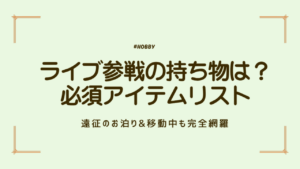MUSIC
更新
【Apple Musicの解約方法】手続きの手順や注意点について

※当記事はアフィリエイト広告を含みますが、情報の正確性・公平性には影響しません。
定額で音楽が聴き放題の、便利なサブスクリプションサービス「Apple Music」。しかし、登録したもののあまり利用しなかった、他のサブスクリプションに乗り換えたいという方もいるのではないでしょうか。
この記事では、Apple Musicを解約したい方に向けた、デバイスごとの解約方法を説明します。iPhoneやiPad、Android、パソコンからの解約手順です。
また、無料トライアル中の解約方法や、Apple Musicの解約後に音楽が聴けるのかなど、解約時のよくある疑問にも答えます。
最後には、Apple Music以外の音楽配信サービスも紹介しています。無料利用できるものや配信楽曲が多いものなど、それぞれ特徴があるので、自分に合ったサービスを選ぶ際の参考にしてください。
Apple Musicのメリット・デメリット
Apple Musicを解約する前に、本当にApple Musicが必要ないのかを確認しましょう。解約した後に再度、登録し直すのは面倒です。ここでメリットに魅力を感じず、デメリットを感じるようなら解約を始めます。
Apple Musicのメリット
Apple Musicの魅力は、約9000万曲の音楽が広告なしで聴けることです。楽曲だけでなく、ミュージックビデオも楽しめます。
さらに、気に入った音楽をダウンロードしておけば、ネットに繋がっていないオフラインの環境でも音楽を聴けます。データ通信量が気になる方には便利な機能です。
また、ファミリープランがあるので、家族6人までが月額1,480円でApple Musicを利用できます。一人当たりの利用料金が安くなるのでお得です。
Apple Musicのデメリット
Apple Musicは音楽配信サービスなので、音楽をあまり聴かない方には向いていません。毎月定額でお金が引かれてしまうので、登録したものの音楽を聴かない場合にはすぐに解約しましょう。
また、好きなアーティストがApple Musicでは聴けない場合もあります。サブスクリプションを解禁していないミュージシャンもいるので、聴きたい音楽がない場合は解約しましょう。
iPhoneやiPadのApple Music解約方法
メリットとデメリットを見て、Apple Musicが必要ないと感じた方は、解約の手続きに進みましょう。ここでは、解約方法を説明していきます。
iPhoneやiPadのApple Music解約方法
まずはiPhoneやiPadなどのAppleデバイスで、Apple Musicを解約する方法を説明していきます。
解約手順
いつも音楽を聴いている、Musicのアプリを起動させます。画面下、「ライブラリ」の右にあるハートマーク「For You」をタップします。すると、画面右上に自身のアカウントマークが表示されるので、そちらをタップしてください。
アカウントマークを押すといくつか項目が出るので、「AppleIDを表示」を選びます。再びいくつか項目が出るので、「登録」をタップしてください。続いて「サブスクリプション」をタップしましょう。
画面下部に分かりやすく赤文字で「サブスクリプションをキャンセルする」とあるので、それを選択します。最後にキャンセルの確認という画面になるので、「確認」を選択すればApple Musicの解約は完了です。
AndroidのApple Music解約方法
AndroidスマホでApple Musicを利用している方は、GooglePlayストアからApple Musicアプリをダウンロードしているはずです。まずは、本体に入っているApple Musicのアプリを起動してください。起動したら、右上に出てくるメニューをタップして、「アカウント」を選択します。
アカウントの画面になったら、「メンバーシップを管理」をタップしてください。画面の下に表示される「登録をキャンセルする」を押します。すると、解約を確認するメッセージが出るので「確認」を選択したら、解約の手続きは終了です。
iTunesからのApple Music解約方法
パソコンから解約する場合は、iTunesから解約の手続きを行います。MacでもWindowsでも、同じ方法なので参考にしてください。
iTunesを起動し、AppleIDとパスワードを入力してサインインしてください。メニューバーの中の「アカウント」→「マイアカウントの表示」の順にクリックします。
マイアカウントを表示したら「設定」から、サブスクリプションの「管理」を選択します。オプションから解約する項目を選び、「サブスクリプションをキャンセルする」をクリックすれば解約できます。
AppStoreからのApple Music解約方法
iOS端末の場合、AppStoreからもApple Musicを解約できます。ここでは、iPhoneからAppStoreで解約する方法を紹介します。
iPhoneの「設定」を開いて、下の方にある「iTunesとAppStore」をタップしてください。画面の一番上にAppleIDが表示されるので、そこをタップします。
AppleIDを表示し、「サブスクリプション」の項目をタップすると、契約中のApple Musicのプランにチェックが入っているはずです。赤文字で書かれている「サブスクリプションをキャンセルする」をタップすれば、解約の手続きは終了です。
Apple Music無料トライアルの解約方法
Apple Musicは、無料で試せるトライアル期間があります。トライアル期間内に解約すれば、お金を使うことなく期間内はApple Musicを楽しめます。
トライアル期間に解約する方法は、基本的には上記の手順と同じです。解約の手順を進めていくと最後に「無料トライアルをキャンセルする」という項目が出てくるので、そこをタップしてください。
また、トライアル期間内に解約しなければ、4ヶ月目からは自動的にApple Musicの料金が発生してしまうので、気をつけましょう。
無料トライアルは2回目以降の登録も対象なので、一度解約して再度利用したいと思った場合も気軽に利用できます。
Apple Musicの解約後
Apple Musicの解約手続きが終わった後も、きちんと解約はできたのか、登録中にダウンロードした音楽は聴けるのか、など気になる疑問が出てくることでしょう。ここでは、Apple Music解約後の疑問に答えていきます。
Apple Musicを解約したことを確認
Apple Musicの解約がきちんと完了していないと、月額の料金が落とされ続けてしまいます。そうならないように、Apple Musicが解約されたかを一度確認しましょう。
iPhone、iPadの場合は設定アプリを開きます。自分の名前を選択し「サブスクリプション」または「iTunesとAppStore」をタップしてください。自分のAppleIDをタップし、「AppleIDの表示」からサインインし、下に出てくるサブスクリプションを選択します。
解約されたか確認したいサブスクリプションをタップして「サブスクリプションをキャンセルする」が表示されない場合は、解約の手続きが完了しています。
Apple Musicでダウンロードした音楽
Apple Musicの解約後、デバイスにダウンロードした音楽はロックがかかり聴くことができなくなります。Apple Musicの解約後もダウンロードした音楽が聴けると思っている方は要注意です。iCloudにダウンロードした音楽も同様にロックがかかり、聴けなくなります。
ラジオステーションを利用していた方は、残念ながらこちらも以降利用できません。ただし、Apple Music 1やApple Music Hitsなどの一部のコンテンツは無料で開放されています。
Apple Musicで音楽が聴ける期間
Apple Musicの料金は、月額分を前払いしています。月の途中に解約した場合、解約後すぐに使えなくなるのではなく、支払っている分は利用できます。いつまで利用できるかは、Apple Music解約手続き時に確認しましょう。
解約手続きの際、「キャンセルの確認」というメッセージが表示されます。そのメッセージの中に「〇〇年〇〇月〇〇日までは引き続きサービスをご利用いただけます」と書かれています。
Apple Music以外の音楽サブスクリプション
音楽を配信しているサブスクリプションサービスは、Apple Musicだけではありません。Apple Musicに満足できなかった方は、他の音楽サブスクリプションを試すのもよいでしょう。代表的なサービスを紹介します。
LINE MUSIC
「LINE MUSIC」はLINEが提携している音楽サブスクリプションです。月額980円で8500万曲を楽しむことができます。海外発のSpotifyなどの音楽スクリプションよりも邦楽の取り扱いが多いことやダウンロードした楽曲をLINE着信音にしたりできます。
無料会員でもLINE MUSICを楽しむことができます。各楽曲が30秒まで聴けたり、1ヶ月に1回は各楽曲のミュージックビデオを再生できたりします。
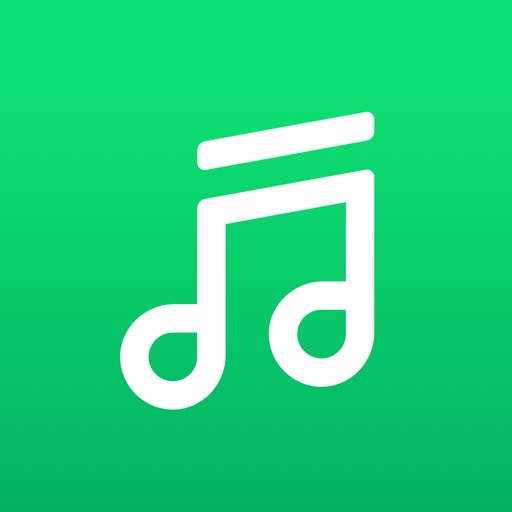
Amazon Music Unlimited
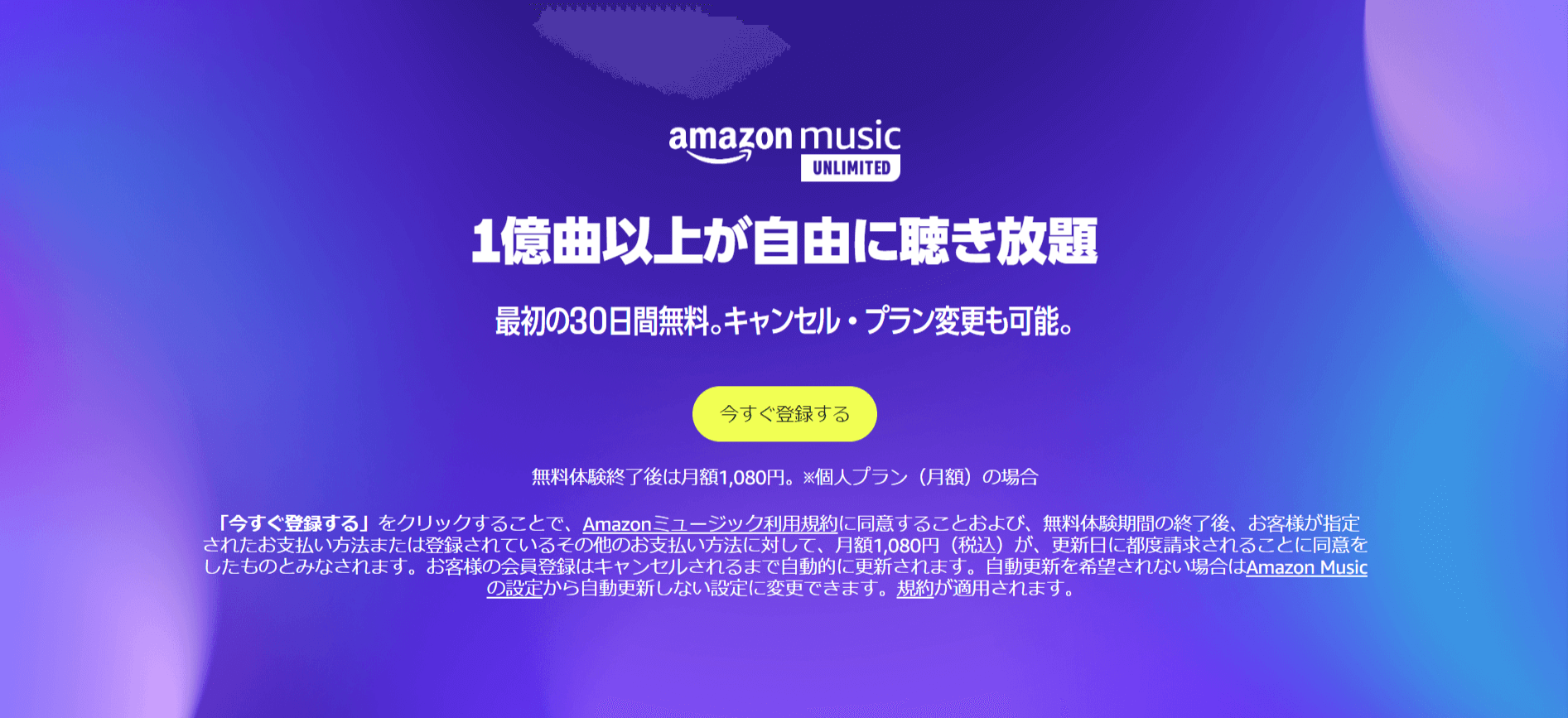
「Amazon Music Unlimited」は、Apple Musicよりも多い約7500万曲を配信しているサービスです。月額料金は基本980円ですが、Amazon Prime会員であれば、月額780円で利用できます。
Amazon Music Unlimitedの無料体験をする
Spotify
「Spotify」は無料の会員登録をすれば、約5000万の楽曲を楽しめます。無料で聴く場合は、広告を見なければならないことと、利用時間の制限がかかることが難点です。月額980円のプレミアムプランでは、広告を見ずにいくらでも音楽を聴けます。
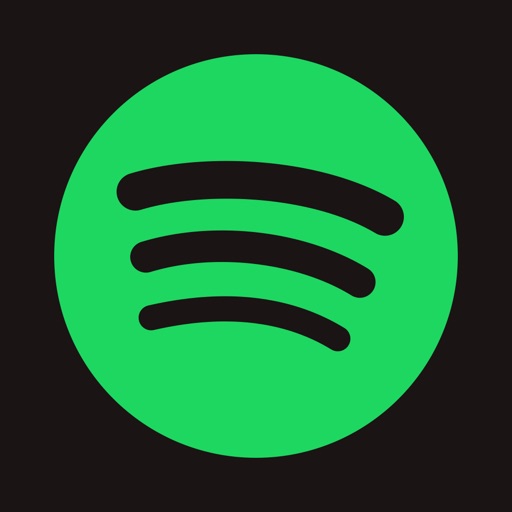
YouTube Music
「YouTube Music」は、音楽だけでなく、ミュージックビデオなど多くのコンテンツを視聴できるサービスです。こちらも広告視聴など一部制限つきで、無料利用できます。月額料金980円(iOS端末からは1,280円)のプレミアム会員になれば、オフライン視聴や広告非表示が解禁されます。
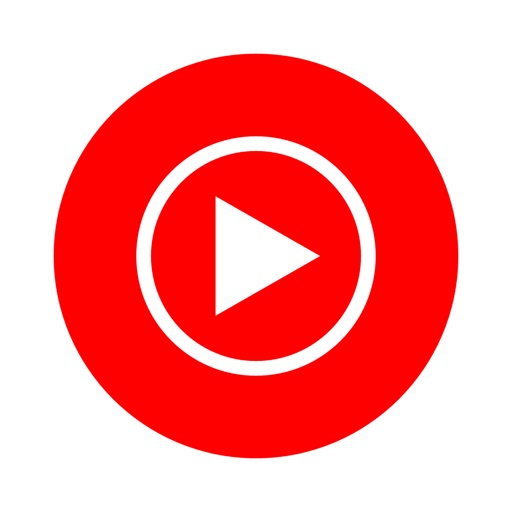
AWA
「AWA」の配信楽曲数は、世界最大規模数の約9500万曲。洋楽・邦楽はもちろんインディーズの音楽も配信しているのが特徴です。無料版もありますが30秒しか楽曲を聴けないので、本格利用には980円の有料登録が必要です。無料トライアル期間もあるので、登録前に試してみましょう。

まとめ
Apple Musicの解約方法はデバイスによって異なります。Appleデバイスなら設定やストアから、Androidならアプリから解約可能です。ここで紹介した解約方法をよく確認して手続きを行ってください。
Apple Musicを解約しても、前払いしている期日まではサービスを利用できます。ただし期日が来ると、ダウンロードした楽曲も聴けなくなるので、解約の際は注意してください。
音楽を配信しているサブスクリプションサービスは、Apple Music以外にも多数あります。Apple Musicが合わなかった方は、他のサービスを試すとよいでしょう。

ビギナーズ編集部 /
ビギナーズ編集部 beginners
趣味を探すメディアサイト「ビギナーズ」編集部です。様々な趣味をご紹介していきます。